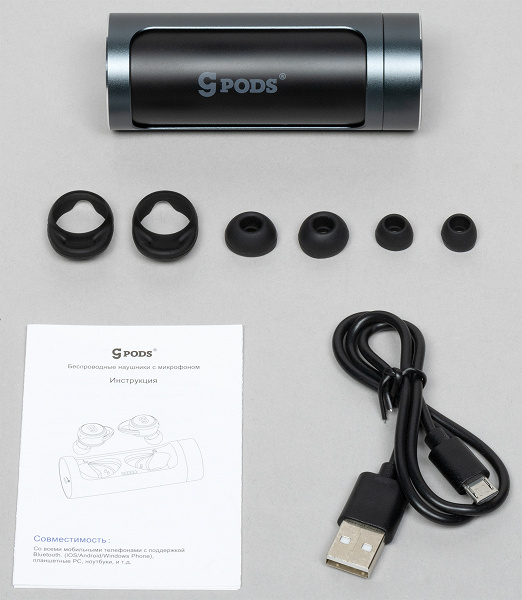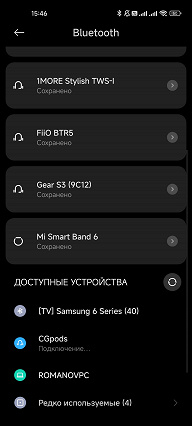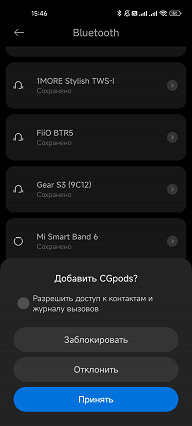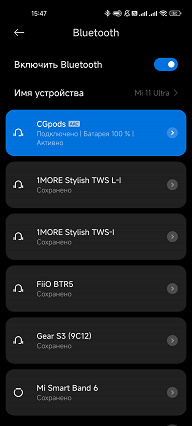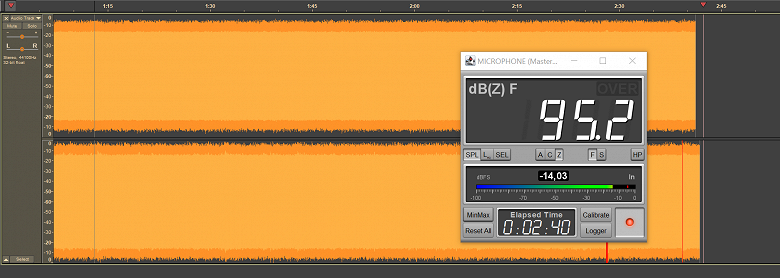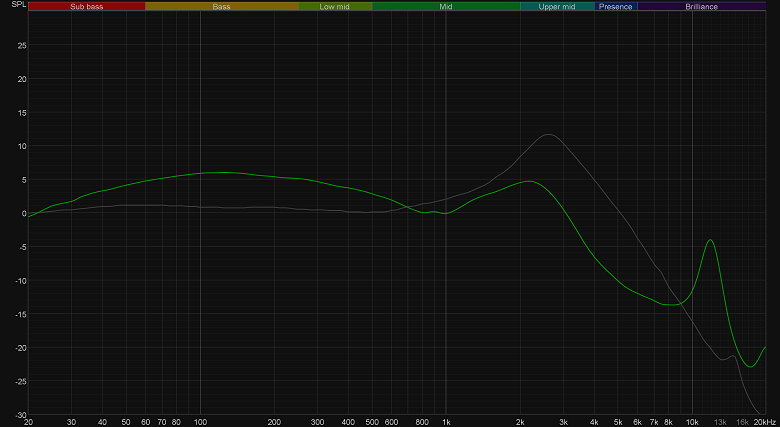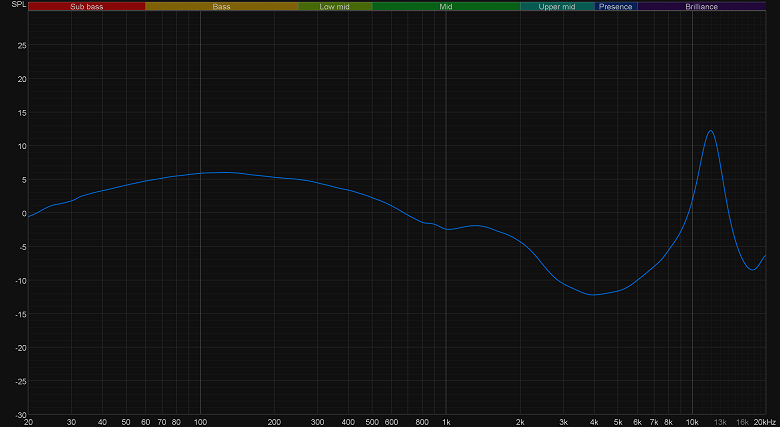Каждому, кто купил наушники CGPods, необходимо правильно настроить их для комфортного использования. В этой статье мы расскажем о процессе сопряжения и синхронизации, а также дадим полезные советы.
- Как установить сопряжение между наушниками CGPods
- Как синхронизировать наушники CGPods Air Pro
- Что делать, если один из наушников не подключается
- Как сделать сопряжение наушников с устройством
- Полезные советы и выводы
Как установить сопряжение между наушниками CGPods
Чтобы правильно сопряжать наушники между собой, следуйте этим шагам:
- Выключите наушники и отключите Bluetooth на устройстве, с которым планируете использовать наушники.
- Зажмите кнопку на каждом наушнике не менее 8 секунд. В результате вы услышите голосовое сообщение «Включение наушников» и единоразовый сигнал «Бип». Через 3 секунды после этого сообщения не отпускайте кнопки — вы услышите сообщение «Включение наушников».
- После выполнения предыдущего шага, когда вы включаете наушники, вы услышите сообщение «Наушники сопряжены».
Как синхронизировать наушники CGPods Air Pro
Если вы используете модель наушников CGPods Air Pro, вам необходимо выполнить следующие шаги для синхронизации:
- Достаньте наушники из кейса.
- Длинным нажатием на сенсоры выключите наушники. При этом индикатор должен загореться красным и затухнуть.
- Положите наушники в кейс и закройте крышку. Подождите примерно 30 секунд.
- Откройте крышку кейса — ваши наушники должны автоматически синхронизироваться.
Что делать, если один из наушников не подключается
Иногда возникают ситуации, когда один из наушников не подключается к устройству. В таком случае вам следует выполнить следующие действия:
- Убедитесь, что аксессуар полностью заряжен. Остаток заряда можно проверить, поместив наушники в кейс и подключив футляр к источнику питания на примерно 30 минут. После этого попробуйте снова настроить сопряжение со смартфоном.
Как сделать сопряжение наушников с устройством
Процесс сопряжения наушников CGPods с телефоном достаточно прост и занимает всего несколько шагов:
- Включите наушники или переведите их в режим сопряжения согласно инструкции к вашей модели.
- Откройте настройки Bluetooth на смартфоне и включите Bluetooth.
- В списке доступных устройств выберите ваши наушники и нажмите на них для соединения.
Полезные советы и выводы
- При первом сопряжении наушники могут потребовать подтверждения кодом, который нужно будет ввести на смартфоне.
- Если у вас возникают проблемы с сопряжением, рекомендуется перезагрузить устройство и попробовать снова.
- Убедитесь, что наушники и устройство, к которому вы хотите их подключить, находятся в пределах действия Bluetooth.
- В случае длительного отсутствия использования, рекомендуется полностью зарядить наушники перед сопряжением.
- Если проблема с сопряжением не решается, обратитесь в службу поддержки производителя для получения дополнительной помощи.
В этой статье мы рассмотрели процесс настройки и сопряжения наушников CGPods. Следуя этим рекомендациям, вы сможете наслаждаться качественным звуком и комфортом использования своих новых наушников CGPods.
Как перезагрузить кейс от наушников
Если после этого на кейсе или на наушниках появится индикатор загрузки (обычно это световые или звуковые сигналы), значит процесс перезагрузки начался. После этого необходимо подождать несколько секунд и проверить работоспособность наушников. Если проблемы не были устранены, можно повторить процедуру перезагрузки еще раз или обратиться к инструкции по эксплуатации, чтобы узнать более подробные инструкции по сбросу кейса. Важно иметь в виду, что процедуры перезагрузки могут незначительно отличаться в зависимости от модели наушников, поэтому перед началом следует ознакомиться с инструкцией производителя. Кейс для наушников выполняет важную функцию, поэтому при возникновении проблем с его работой важно своевременно произвести перезагрузку, чтобы восстановить его функциональность.
На чтение 8 мин Просмотров 7.9к. Опубликовано 9 октября 2020
Обновлено 28 апреля 2023
Помнится, около года назад в интернете одновременно появилось много обзоров на беспроводные наушники от компании CaseGuru — CGPods. Тогда под этим брендом компании из Тюмени продавалась только одна модель стерео гарнитуры. Сегодня же у нас есть возможность потестировать и сравнить сразу две — «те самые» CGPods 4.2 с более новыми CGPods Lite от CaseGuru.
Начнем традиционно, с обзора внешнего вида, упаковки и комплекта беспроводных наушников от CaseGuru. Модели продаются в плотных картонных коробках белого цвета. Обе они выполнены в едином стиле, но отличаются по размеру, что обусловлено габаритами кейсов самих наушников.
Комплект поставки одинаков:
- беспроводная гарнитура,
- футляр с аккумулятором для зарядки,
- кабель питания с разъемом micro USB,
- набор запасных амбушюров разного калибра,
- инструкция на русском языке
Футляр CGPods 4.2, которые многим уже известны, выполнен в виде пластикового поворотного механизма, помещенного в металлическую трубку. Как заявляет производитель, корпус выполнен из профессионального авиационного алюминия, который выдерживает нагрузку аж в 100 кг.
Сам форм-фактор кейса импонирует своей надежностью в плане защиты наушников от самопроизвольного выскакивания. Их можно кинуть в рюкзак и не переживать, что крышка может открыться, а беспроводные модули потеряться.
Практичность в повседневном «экстремальном» использовании поддерживается и качеством сборки самих беспроводных наушников CGPods 4.2. Он защищен от воды по стандарту IPx6, то есть в них можно ходить под дождиком. А за счет специальных силиконовых накладок с распорками наушники плотно размещаются в ушной раковине и не выпадают даже при сильной тряске головой. Это позволяет заниматься в них активными видами спорта.
На каждом модуле имеется сенсорная кнопка с нанесенным на нее логотипом CaseGuru. С нее можно управлять воспроизведением музыки
Но вернемся к кейсу. С его торцевой части расположился разъем micro USB для подключения кабеля зарядки.
Повернув ручку, попадаем в «подкапотное» пространство. Гнезда, в которые помещаются наушники, помечены буквами «L» и «R». Каждое имеет свою собственную форму, поэтому поставить наушник не на свое место не получится. Однако, как показала практика, несмотря на то, что крепление подмагничено, есть шанс поставить наушник немного кривовато.
Из-за чего контакты на гарнитуре не будут точно попадать на площадку, и как следствие, не смогут зарядиться. Но обнаружите вы это именно в самый неподходящий момент, когда захотите воспользоваться наушниками по назначению. Поэтому следите за этим моментом, чтобы потом не задавать вопрос «Почему мои беспроводные наушники не заряжаются» в комментариях к нашим инструкциям.
Здесь же мы видим кнопку для включения наушников прямо в кейсе и четырехзначный индикатор текущего уровня заряда аккумулятора, находящегося внутри футляра. CaseGuru CGPods работают без розетки до 20 часов — 4 часа на собственном резерве плюс еще 16 часов на четырех подзарядках от кейса емкостью 450 mAh.
Помимо динамика на каждом наушнике имеется микрофон. Благодаря этому оба наушника можно использовать по отдельности в моно режиме в качестве стереогарнитуры. Хотя при работе в паре активен микрофон только на основном.
CaseGuru CGPods Lite
Внешний вид футляра CGPods Lite более классический. Это коробочка с крышкой, внутри которой лежат беспроводные наушники.
Бокс выполнен из приятного на ощупь матового пластика в виде кубика с сильно закругленными углами. Держать в руке — очень удобно и приятно. Да и покрытие soft-touch гораздо менее подвержено появлению царапин, чем глянцевая поверхность.
Форм-фактор не позволяет так же надежно защищать наушники, как CGPods 4.2. Однако крышка кейса оснащена довольно сильными магнитами, равно как и внутренние крепления беспроводных модулей. Благодаря чему при обычном ежедневном использовании выпадание их практически исключено.
Кроме входа для кабеля зарядки (здесь он тоже micro USB) на футляре имеется замаскированный индикатор батарейки. Найти ее сразу не так просто, и я даже сначала было подумал, что его тут нет. Но нет — он есть и размещен внутри корпуса под вырезом замка крышки. Включается при открытии чехла и едва проглядывает из-под черного пластика. А вот кнопки, чтобы включить наушники из бокса, нет. Да и не нужна она, по сути.
Беспроводные модули CaseGuru CGPods Lite в отличие от «взрослой» версии не имеют резиновых проставок и не так плотно сидят в ухе. Так что говорить об их спортивном применении сложно.
Зато они намного более миниатюрные и имеют одинаковый размер и форму. То есть их можно не глядя кинуть в любой разъем в футляре, и они будут там заряжаться.
А вот кнопка управления на Lite не сенсорная, как у CGPods 4.2, а физическая. Я уже неоднократно говорил, что это скорее плюс, чем минус.
Как заряжать CaseGuru CGPods?
Для зарядки наушников CaseGuru CGPods (как 4.2, так и Lite) необходимо использовать кабель micro USB. В качестве адаптера питания, который нужно будет вставлять непосредственно в розетку, можно взять обычный зарядник от своего смартфона мощностью 1А.
Как пользоваться наушниками CGpods?
По Bluetooth наушники CaseGuru CGPods 4.2 и Lite хорошо синхронизируются со смартфоном или любым другим устройством на Android или iOS на расстоянии до 10 метров. Но главным плюсом является наличие большого количества функций управления смартфоном.
Не доставая его из кармана, можно переключать треки, останавливать и запускать воспроизведение, регулировать громкость треков, а также отвечать на звонки и обращаться к голосовому помощнику. Поскольку модели разные, функции управления у них отличаются. Поэтому есть смысл рассказать про каждую из них по отдельности.
Использование Bluetooth наушников CGPods
Для включения нужно нажать на кнопку в кейсе, либо достать из чехла и на 2-3 секунды задержать пальцы на сенсорной кнопке.
Для управления музыкальными треками можно использовать равноценно оба наушника.
- Краткое однократное нажатие — воспроизведение музыки или пауза
- Удержание кнопки правого на 2 секунды — переход к следующему треку, левого — к предыдущему
- Двойное нажатие по правому — увеличение громкости, по левому — уменьшение
Для работы со входящими звонками нужно пользоваться только тем наушником CaseGuru CGPods 4.2, который был выбран главный.
- Краткое касание — прием вызова
- Длительное — отклонение звонка
- Двойное касание — набор последнего номера
- Длительное нажатие во время разговора — завершение вызова
Если наушники в течение 10 секунд не подключились к устройству, то они автоматически отключаются для экономии заряда батареи.
- Для постановки на паузу проигрывания музыкального или видео трека жмем однократно на любой из наушников
- Для перехода к следующей композиции — 2 раза нажимаем на кнопку на правом модуле. Для возврата к предыдущей — 2 нажатие на левом
- Тройное нажатие на правый или левый модуль приведет к увеличению или уменьшению громкости соответственно.
- Ответ на входящий вызов — однократное нажатие на любом из наушников
- Сброс звонка — удержание кнопки в течение 1 секунды
- Повторный набор последнего абонента — 4-ное нажатие на любую из кнопок
- Для активации голосового ассистента смартфона — удерживаем кнопку в течение 1 секунды в режиме ожидания
Инструкция по подключению CGPods и синхронизации наушников в отдельной публикации
Отзыв о наушниках от CaseGuru
Лично мне больше по душе пришлись именно CaseGuru CGPods Lite прежде всего из-за их меньшего размера. Стоит отдать должное, и те и другие наушники достаточно легкие. CGPods 4.2 весят 4,9 г, а CGPods Lite — 4 г. Но при этом именно лайтовую версию в ухе почти не чувствуешь и они не причиняет дискомфорта даже после длительного ношения. О CGPods 4.2 я такого сказать не могу.
Еще из минусов CGPods 4.2 могу отметить периодическую потерю связи между модулями. Это происходит, когда на телефоне переключаешь треки или регулируешь громкость. Такое впечатление, что запаздывает команда от главного наушника ко ведомому. Хотя не исключено, что это просто мне такой экземпляр попался.
Еще, что напрягло лично меня, это такая особенность, что для включения CGPods 4.2 надо либо нажать на кнопку в кейсе, либо достать их из чехла и нажать на сенсор. Автоматически при вытаскивании из бокса они не включаются, а именно к этому я привык в большинстве других TWS наушниках, которые тестирую.
Еще, что не понравилось, это присутствие эффекта, когда звук немного запаздывает по сравнению с видео. Человек на экране уже закрыл рот, а вы еще слышите его последнюю фразу.
В CGPods Lite ничего этого нет. Хоть это вроде как и «облегченная» модель, но на практике оказалось, что она более технологичная и доработанная с учетом недочетов первой версии. Что
Что касается самого звука, то и в тех и в других он весьма средний по качеству. Для прослушивания текстов — отлично. Для музыки лично мне не хватило басов, хотя средние и высокие частоты слышатся весьма неплохо.
Если решите покупать себе ту или другую модель беспроводных наушников от CaseGuru, то учитывайте, что в отличие от заказанных на АлиЭкспрессе образцов на них распространяется гарантия 12 месяцев. А также предусмотрена доставка по России и в ближнее зарубежье, в частности на Украину и в Белоруссию.
Видео обзор
Текущий ассортимент моделей и цены на наушники на официальном сайте CaseGuru

Задать вопрос
- 10 лет занимается подключением и настройкой беспроводных систем
- Выпускник образовательного центра при МГТУ им. Баумана по специальностям «Сетевые операционные системы Wi-Fi», «Техническое обслуживание компьютеров», «IP-видеонаблюдение»
- Автор видеокурса «Все секреты Wi-Fi»
Про наушники под брендом CaseGuru слышали все, кто хоть иногда смотрит или читает известных блогеров — их рекламировали чуть ли не все обладатели более-менее солидного количества подписчиков, включая самых-самых «топовых». Рекламная кампания длится уже больше года и отличается прямо-таки удивительной агрессивностью. Подливают масла в огонь интервью основателя CaseGuru Вадима Бокова, который в своих постах на популярных блоговых платформах называет себя чуть ли не «тюменским Илоном Маском и сибирским Стивом Джобсом».
К позиционированию наушников мы еще вернемся, а пока немного истории. Очень вкратце, более развернутый рассказ про свою «историю успеха» от самого Вадима Бокова легко находится поиском — если вдруг станет любопытно, можно ознакомиться. По его словам, предпринимательскую жилку в себе он развивает с семи лет, начинал с предприятия по совместному с приятелями поиску стеклотары. Со второго курса института занимался продажей смартфонов, открыл свой магазин… Потом организовал оптовые поставки. В 2014 году зарегистрировал собственную торговую марку, под которой сначала продавал защитные стекла для смартфонов, позже — и прочие аксессуары для мобильных устройств. Причем весьма и весьма успешно — думаем, кейсы для телефонов CaseGuru знакомы многим.
Ну а несколько лет спустя родилась идея сделать свои наушники, которая была через некоторое время реализована. И вот тут сразу есть спорный момент. Позиционируются они как «свои родные», «тюменские» и так далее. Вот только автор не скрывает, что производятся они в Китае, а за основу была взята разработка китайских же инженеров. Правда, уточняет, что на момент начала сотрудничества модель находилась в разработке, а доводили ее до ума уже совместными усилиями: пластиковый кейс был заменен на алюминиевый, добавили влагозащиту, микрофоны заменили на более качественные, поставили более «продвинутый» процессор, доделали встроенное ПО…
При этом первый блин все равно вышел комом: часть проданных CaseGuru CGPods 4.2 даже пришлось отзывать. После этого Вадим Боков нанял инженера и программиста, которые помогли ему в работе над ошибками — и вот так на свет появились CGPods 5.0. Цифры в названии, кстати, указывают не на номер версии, а на поддержку актуального тогда Bluetooth 5.0. Ну и сразу оговоримся, что историю устройства мы знаем исключительно со слов основателя CaseGuru. В общем, наушники появились на рынке, и тут началось самое интересное.
Производитель активно позиционировал их как «российскую разработку», что вызвало праведный гнев ряда пользователей, которые опубликовали материалы с одной общей мыслью: нас всех обманывают, выдавая обычную «китайщину» за качественный отечественный продукт. В качестве доказательства приводились крайне похожие, но в пару раз более дешевые модели, которые авторы нашли на просторах китайских маркетплейсов. В некоторых из публикаций наушники даже были разобраны, чтобы доказать их идентичность… Правда, разницу в «начинке» один из блогеров все же обнаружил, что шло немного вразрез с изначальным посылом подобных публикаций.
После краткой паузы Вадим Боков выпустил опровержение, где еще раз рассказал о том, что мы уже частично обсудили выше. Мол, договариваться с китайцами об эксклюзиве — затея провальная, все равно будут «левачить». Но в их устройствах стоят плохие микрофоны, дешевые чипы и некачественные динамики… А вот в CGPods 5.0 все сделано как надо и под контролем лучших российских специалистов. А еще после поступления на склад в России все гарнитуры проходят процедуру контроля, а потому отличаются крайне низким процентом брака.
В общем, не просто продажа OEM под своим брендом, а нечто более «продвинутое». В целом, звучит даже неплохо. Но агрессивная реклама, позиционирование в качестве «отечественного продукта» и смелые заявления руководителя CaseGuru регулярно выступают раздражающим фактором, вызывая все новые и новые волны обсуждения устройства. При этом останавливаться автор наушников явно не планирует — дошло до того, что на официальном сайте CGPods 5.0 со ссылкой на одно из изданий о мобильных технологиях названы «лучшими беспроводными наушниками в России».
В целом, стратегия понятная, более того — вполне эффективная: больше обсуждений — больше продаж. Ну и надо отметить, что нескромность разработчиков не означает, что их продукт плох. Потому попробуем абстрагироваться от всей этой истории и посмотреть на CGPods 5.0 свежим взглядом, чтобы выяснить, насколько же они в действительности хороши.
Технические характеристики
| Заявленный диапазон частот | 24 — 24800 Гц |
|---|---|
| Подключение | Bluetooth 5.0 |
| Чувствительность | −92 дБм |
| Управление | сенсорное |
| Активное шумоподавление | нет |
| Емкость аккумуляторов наушников | 55 мА·ч |
| Емкость аккумулятора кейса | 450 мА·ч |
| Автономность | до 4 часов |
| Автономность с учетом зарядки от кейса | до 12 часов |
| Разъем для зарядки | Micro-USB |
| Размеры кейса* | ∅33×88 мм |
| Масса кейса | 46 г |
| Масса одного наушника | 4,9 г |
| Защита от воды | IPx6 |
| Розничные предложения |
узнать цену |
Стоит заметить, что в таблицу мы выносим данные от производителя. При этом у «лучших беспроводных наушников в России» мы не увидели сразу несколько важных характеристик, которые привыкли видеть у продуктов других компаний: поддерживаемые кодеки, размер динамика. Это сразу вызывает некоторые опасения, уровень скепсиса растет… Но не будем слишком уж полагаться на первое впечатление, посмотрим на комплектацию и дизайн, а чуть позже доберемся и до выяснения параметров наушников, которых нам не хватило в описании.
Упаковка и комплектация
Поставляется CaseGuru CGPods 5.0 в приятной коробке из плотного картона, на которую нанесены изображения и технические характеристики устройства. Крышка съемная, внутри кейс с наушниками закреплен с помощью пластикового ложемента.
В комплект поставки входят сами наушники в кейсе для их хранения и зарядки, 3 набора силиконовых насадок разного размера (одна установлена по умолчанию), ушные дуги двух размеров, кабель USB-A—Micro-USB для зарядки, инструкция на русском языке и гарантийный талон.
Кабель вполне приличный, выполнен на достойном уровне качества. Длина — 45 см. Ну и сразу отметим, что да — для зарядки используется порт Micro-USB, что для 2022 года немножко… несвоевременно. Особенно если речь идет про «лучшие наушники». Справедливости ради заметим, что Вадим Боков уже анонсировал разработку новой версии с зарядкой через порт USB Type C, но на момент подготовки тестирования активно рекламировалась и продавалась именно та версия, что оказалась у нас в руках.
Силиконовые насадки имеют стандартную форму, при необходимости их будет легко заменить. Качество исполнения среднее — вполне на уровне большинства бюджетных гарнитур.
То же самое можно сказать и про ушные дуги. Не очень ровные, видны следы отливки, но со своей функцией более-менее справляются — это главное.
Дизайн и конструкция
Первым делом привлекает внимание, конечно, кейс. Он не самой обычной формы, да еще и выполнен из металла. В рекламе CGPods 5.0 делается особый акцент на его прочности — мол, может выдержать нагрузку до 220 кг, есть даже подтверждающее это видео… Вот только нажимать на кейс с таким усилием мы не хотим, а иногда носить его в кармане — хотим. А это невозможно в силу его формы.
Внешняя металлическая часть футляра имеет серо-голубую окраску, внутренняя пластиковая покрашена в черный цвет. Открытие осуществляется поворотом внутренней части во внешней, при этом фиксации в закрытом положении нет, но усилие для поворота подобрано правильно — вероятность его самопроизвольного открытия минимальна. Собран кейс хорошо — ничего не люфтит и не скрипит.
При закрытии футляра на передней стороне поворотной части оказывается логотип производителя. На пластиковой поверхности легко появляются пятна от прикосновений, но в силу ее цвета они практически не видны.
Металл на боковых поверхностях выглядит весьма эффектно — в этом CGPods 5.0 не откажешь. Да и на ощупь он весьма приятен.
При взгляде сбоку видно углубление, в котором при повороте внутренней части оказываются уложенные в свои слоты наушники.
Удерживаются на своих местах наушники более-менее надежно, но вот «тест на погремушку» проходят плохо — даже если слегка потрясти кейс, слышно, как они гремят внутри.
Более того, при установке в кейс наушники не всегда четко попадают на контакты — приходится немного покачивать их туда-сюда, чтобы зарядка стартовала. В процессе транспортировки контакт периодически нарушается, наушник активируется и соединяется со «знакомым» ему устройством поблизости. Особенно неприятно, если это случается во время телефонного разговора. Ну и зарядка, соответственно, не идет — в итоге велика вероятность достать из кейса разряженный наушник.
На передней панели кейса снизу размещены четыре светодиода, демонстрирующие заряд его батареи. О начале зарядки наушников сообщают красные индикаторы на их лицевой панели.
Внутри слотов видны подпружиненные контакты для зарядки наушников. Для их извлечения предусмотрены специальные выемки.
На одном из торцов футляра размещен порт Micro-USB для зарядки, вокруг которого нанесена краткая информация об устройстве. На другом мы видим два крупных отверстия, вероятно выполняющих роль вентиляционных.
Наушники имеют округлую форму и по умолчанию оснащены силиконовыми креплениями, обеспечивающими дополнительную опору на противозавиток ушной раковины. Решение эффективное, но уже далеко не оригинальное — нечто подобное мы видели еще у 1More Stylish True Wireless, например.
Передняя панель является сенсорной, благодаря матовому шероховатому покрытию прикасаться к ней приятно. Логотип разработчика нанесен крупно и по центру, при ношении он хорошо заметен. На боковой грани передней панели виднеются уже упомянутые выше светодиодные индикаторы.
Звуковод выходит из корпуса немного под углом. Длина у него средняя, большого дискомфорта при помещении в слуховой проход он не доставляет.
При взгляде сбоку хорошо заметно, что форма внутренней части наушников не совсем округлая — на ней есть выступы, призванные обеспечить лучшую опору на чашу ушной раковины.
Также на внутренней части корпуса видны контакты для зарядки и обозначения «правый»/«левый». Кстати, есть они и на силиконовых дугах.
Передняя крышка является съемной и держится на двух защелках, под которые в силиконовых дугах предусмотрены специальные выемки.
Как такая конструкция соотносится с заявленной водозащитой IPx6, не очень понятно — об этом мы еще поговорим ниже. Зато наушники легко разбираются, чем не преминули воспользоваться.
Силиконовые насадки надежно удерживаются глубокой выемкой на конце звуковода. При этом снимаются и ставятся на место они без лишних сложностей.
Отверстие звуковода прикрыто плоской металлической сеткой, которая легко поддается очистке в случае необходимости.
Конструкция
Как уже упоминалось выше, верхняя крышка корпуса наушников легко снимается. Заглянем внутрь. Большую часть внутреннего пространства предсказуемо занимает аккумулятор. Судя по маркировке, емкость составляет 0,19 Вт·ч, номинальное напряжение 3,7 В. Что в итоге дает нам примерно 51 мА·ч — чуть меньше заявленного, но вполне в рамках разумного.
На плате виднеются два длинных контакта для зарядки, под которые в корпусе предусмотрены соответствующие отверстия. На другой ее стороне размещен подпружиненный контакт для сенсорной зоны.
Большая часть маркировок либо стерта, либо залита клеем и не читается. Качество сборки вполне приемлемое.
В своих рассказах о том, как его компания дорабатывала прототип китайского завода, Вадим Боков делает особый акцент на замене «плохого китайского чипа» на более «продвинутое» решение Realtek. Не обманул, действительно Realtek.
Подключение и настройка
После извлечения из кейса наушники автоматически включаются, также их можно активировать удержанием сенсорной панели в течение 2 секунд. Далее нужно дождаться, пока на левом наушнике индикатор не начнет мигать красным и синим попеременно. Если этого не произошло, придется сначала запустить сопряжение наушников между собой: нажать сенсорные кнопки на каждом в течение 5 секунд, пока индикаторы не начнут мигать красным и синим. А потом коротко тапнуть по ним 6 раз. В итоге на левом красный и синий цвета будут мигать попеременно, а на правом будем медленно загораться и гаснуть синий индикатор.
Немного сложновато, да еще и работает нестабильно — наушники нередко «отваливаются» друг от друга. Знакомство с отзывами покупателей на различных площадках подсказывает нам, что проблема встречается далеко не только у нашего экземпляра. Связь с источником звука, кстати, тоже не самая стабильная — в помещении все нормально, а вот на улице нередко случаются «заикания» звука. После того, как наушники включатся и наладят взаимодействие, они некоторое время пытаются подключиться к уже знакомым устройствам, если не получается — активируют режим сопряжения. Далее все просто, находим их в соответствующем меню и подключаем.
Мультипойнт CaseGuru CGPods 5.0 не поддерживает. А вот подключить ее к ПК под управлением Windows 10 нам удалось без проблем. Параллельно с помощью утилиты Bluetooth Tweaker был получен полный список поддерживаемых кодеков и их режимов. Тут без сюрпризов — SBC и AAC, которых для бюджетной гарнитуры вполне достаточно.
Об удачном подключении и прочих событиях гарнитура оповещает с помощью голосовых сообщений на русском языке — по словам автора CGPods 5.0, их начитывала та же самая актриса, голосом которой говорит ассистент Алиса Яндекса. Вроде и мелочь, но очень приятная. «Рассинхроны» звука в играх и при воспроизведении видео случаются, но проблема решается принудительным переходом на кодек SBC через меню мобильного устройства.
Управление и эксплуатация
Управление наушниками осуществляется с помощью сенсорных панелей, расположенных на внешней стороне корпуса — где логотип. Срабатывают они более-менее корректно, но двойные требуется делать с небольшой задержкой, к которой нужно привыкнуть. Ну и небольшая пауза между нажатием и результатом первое время слегка раздражает — не всегда понятно, зарегистрировано ли касание или надо повторить.
Короткое однократное нажатие управляет воспроизведением, при длинном касании (более двух секунд) правого наушника запускается следующая композиция, левого — предыдущая. Двойное касание аналогичным образом управляет громкостью. Очень удобно, все самые нужные функции присутствуют, но есть нюанс — однократное нажатие не заблокировано, а потому просто поправляя положение наушников, можно запустить или остановить воспроизведение.
Но даже не это самое интересное. В рекламе не раз упомянуто, что в CaseGuru CGPods 5.0 можно принимать душ — есть защита IPx6, то есть наушники способны выдержать направленную струю воды. Ну как было не попробовать… К сожалению, на первых секундах выяснилось, что принимать душ в наушниках можно, но только если они отключены. Сенсор срабатывает при попадании на него воды, музыка то и дело ставится на паузу, треки переключаются… ну и так далее. Так что с защитой от капель пота и дождя все замечательно — пригодится, а вот с душем явно не получилось. Ну и что касается водозащиты — после душа мы обнаружили, что один из наушников не работает. Вскрыли его и увидели следующее.
Вода явно попала вовнутрь, причем в значительных количествах. Но тут важно заметить, что это тот же самый наушник, который мы вскрывали для съемок. Никаких уплотнителей или их следов мы внутри не обнаружили, собрали все на совесть. Однако вот как есть — защита от воды явно не сработала. Причин для паники тут нет, но есть повод относиться к ней с некоторой опаской. Ну и не вскрывать наушники без особой на то необходимости. От капель дождя и пота во время тренировки гарнитура точно защищена, что уже хорошо.
Ну и раз уж заговорили о тренировках. Мы попробовали делать в CGPods 5.0 силовые упражнения, бегать, прыгать через скакалку — сидит как влитая, при этом не доставляет дискомфорта. Наушники легкие, хорошо фиксируются внутри ушной раковины и не пытаются выпасть даже во время резких движений. В общем, к качеству посадки вот вообще никаких вопросов, хотя тут все зависит от размеров и формы ушной раковины, конечно.
Людям с небольшими ушами, например, силиконовые дуги могут неприятно давить на противозавиток — придется от них отказаться. Без них гарнитура держится не так надежно, конечно. Но при правильном подборе силиконовых насадок не выпадает даже во время движений средней активности.
Что же касается голосовой связи, ее качество мы бы оценили как «уверенно среднее». В тихом помещении поговорить можно, при наличии посторонних шумов — тоже можно, но уже не так комфортно. Вполне на уровне неплохих бюджетных гарнитур — не лучше, но и не хуже. Активного шумоподавления нет, что немного жаль. Особенно если учесть, что в последнее время на рынке появились гарнитуры, которые стоят совсем немного дороже, но уже оснащены вполне эффективно работающим «шумодавом».
Автономность и зарядка
Производитель анонсировал до 4 часов работы наушников в режиме прослушивания музыки — прямо скажем, по нынешним временам это уже не очень много. Но в ходе тестирования выяснилось, что на деле эта цифра существенно выше, что очень порадовало. Вкратце напомним нашу методику тестирования автономности беспроводных наушников. Безопасным уровнем звукового давления при прослушивании музыки считается 75 дБ, но на практике большинство слушателей предпочитает уровень 90-100 дБ. Мы транслируем в наушники белый шум, фиксируя уровень SPL в районе 95 дБ, сразу после старта воспроизведения запускаем запись сигнала с измерительного стенда — по длине получившегося трека легко понять, сколько проработал каждый из наушников.
Разряжаются наушники неравномерно: правый работает заметно меньше левого. Вероятнее всего, по умолчанию он является «ведущим» и применяется для связи со смартфоном. Крайне малое число слушателей использует наушники в монорежиме, чаще всего отключение одного из них — повод убрать оба в кейс для зарядки. Потому при определении средней автономности ориентироваться мы будем на тот наушник, который проработал меньше.
| Левый наушник | Правый наушник | |
|---|---|---|
| Тест №1 | 6 часов 50 минут | 5 часов 32 минуты |
| Тест №2 | 6 часов 36 минут | 5 часов 24 минуты |
| Тест №3 | 6 часов 36 минут | 5 часов 36 минут |
| В среднем | 6 часов 40 минут | 5 часов 31 минута |
Больше 5 часов от одной зарядки — это уже вполне солидный результат. При этом кейс может зарядить наушники еще три раза, на четвертый зарядка стартовала, но быстро прервалась. В итоге мы имеем порядка 22 часов работы — хватит на пару дней активного использования, если не забывать иногда убирать наушники в кейс. Зарядка же самого кейса с нуля у нас заняла порядка полутора часов.
Звучание и измерения АЧХ
Звучат CaseGuru CGPods 5.0, конечно, ну очень средненько, если не сказать больше. Крайне акцентированный бас, «проваленная» середина, практически отсутствующая большая часть ВЧ-диапазона. То есть слушать, конечно, можно… но на многое рассчитывать явно не стоит. Немного популярной музыки фоном на прогулке — возможно, какие-нибудь незатейливые треки с яркой басовой линией на тренировке — допустимо. Но не более того. Больше говорить ничего не будем, просто покажем график АЧХ.
Традиционно обращаем внимание читателей на то, что все графики АЧХ приводятся исключительно в качестве иллюстрации, позволяющей продемонстрировать основные особенности звучания тестируемых наушников. Не стоит делать из них выводов о качестве той или иной модели. Реальный опыт каждого слушателя зависит от множества факторов: начиная от строения органов слуха и заканчивая силой прижима амбушюров, способной серьезно влиять на передачу низкочастотного диапазона.
График выше показан на фоне кривой IDF (IEM diffuse field compensation), предоставленной производителем используемого стенда. Ее задача — помочь скомпенсировать резонансные явления в имитированном слуховом канале и особенности используемого оборудования, создав «звуковой профиль», максимально корректно иллюстрирующий то, как звучание наушников воспринимается слушателем. Ее можно рассматривать как адаптированный под конкретное устройство аналог так называемой «кривой Хармана», созданной командой Harman International под руководством доктора Шона Олива. Скомпенсируем полученный график АЧХ в соответствии с кривой IDF.
В таком виде график максимально полно иллюстрирует наши субъективные впечатления. Лишь к пику на высоких не стоит относиться слишком серьезно, он не настолько ощутим, как может показаться. В остальном же — все так. Раздутый бас, неровная середина с провалом в верхней ее части… В общем, для очень нетребовательных слушателей.
Итоги
Это простенькая бюджетная гарнитура, работающая вполне в соответствии со своим статусом. Сильные стороны у нее есть: неплохая автономность, забавный дизайн, отличная посадка в ухе. Но вот со всем остальным — хоть какие-нибудь, да проблемы. В том числе, чего уж греха таить, и со звуком. Стоит CaseGuru CGPods 5.0 при этом практически на уровне очень неплохих продуктов, некоторые из которых даже оснащены активным шумоподавлением. Вполне вероятно, что найдутся пользователи, готовые заплатить за статус «отечественного продукта», озвучку и инструкцию на русском языке, обещание корректно работающей гарантии… Это их право, отговаривать не будем. Но до «лучших беспроводных наушников в России» тут, конечно, как до Луны.
Наушники gpods — это удобное и функциональное устройство, которое помогает наслаждаться качественным звуком без проводов. Если вы только что приобрели данную модель и хотите узнать, как настроить их правильно, то этот гайд именно для вас. В этой статье мы расскажем, как подключить наушники к устройству, как настроить управление звуком и как решить распространенные проблемы.
Шаг 1: Подключение наушников
Первым шагом является сопряжение наушников с вашим устройством. Для этого включите Bluetooth на устройстве (например, смартфоне или планшете) и откройте настройки Bluetooth. В списке доступных устройств найдите наушники gpods и нажмите на них, чтобы установить соединение.
Шаг 2: Настройка звука
После успешного подключения наушников к устройству, вам потребуется настроить управление звуком. Откройте настройки звука на устройстве и найдите раздел, связанный с наушниками gpods. Здесь вы сможете настроить громкость звука, а также активировать дополнительные функции, такие как шумоподавление или пространственный звук. Попробуйте различные настройки и выберите то, что подходит вам больше всего.
Шаг 3: Решение проблем
Если у вас возникли проблемы с настройкой наушников gpods, не отчаивайтесь. Во-первых, убедитесь, что наушники полностью заряжены. Подключите их к источнику питания с помощью кабеля USB и дождитесь, пока они полностью зарядятся. Если проблема не решается, проверьте, что вы правильно сопрягли наушники с устройством и что Bluetooth на устройстве включен. Если проблема все еще не устранена, обратитесь к руководству пользователя или свяжитесь со службой поддержки.
Правильная настройка наушников gpods позволит вам наслаждаться качественным звуком и комфортным использованием устройства. Не бойтесь экспериментировать с настройками звука и обращайтесь за помощью, если возникают проблемы. Пользуйтесь наушниками и наслаждайтесь вашей любимой музыкой, фильмами или звонками в стиле и комфорте.
Содержание
- Начало работы с наушниками gpods:
- Шаг 1. Распаковка и подключение:
- Шаг 2. Синхронизация с устройством:
- Шаг 3. Настройка звука и функций:
Начало работы с наушниками gpods:
Перед началом использования наушников gpods необходимо выполнить несколько простых шагов:
- Распакуйте упаковку с наушниками gpods.
- Проверьте комплектацию: в коробке должны находиться наушники, зарядный кабель, руководство пользователя.
- Убедитесь, что наушники полностью заряжены перед первым использованием.
- Соедините наушники с устройством (смартфон, планшет и т.д.) с помощью Bluetooth.
- Установите приложение gpods на свое устройство.
- Откройте приложение gpods и выполните первоначальную настройку наушников.
После выполнения этих шагов вы будете готовы наслаждаться высоким качеством звука и удобством использования наушников gpods.
Шаг 1. Распаковка и подключение:
Перед тем, как начать настраивать наушники gpods, необходимо правильно распаковать и подключить их к устройству.
1. Откройте коробку с наушниками gpods и извлеките их.
2. Проверьте комплектацию и убедитесь, что у вас есть все необходимые элементы: наушники, зарядное устройство, кабель для подключения, инструкция.
3. Подключите зарядное устройство к наушникам, вставив разъем в специальное гнездо на корпусе наушника.
4. Подключите другой конец кабеля для подключения к смартфону, планшету или другому устройству, с которым вы будете использовать наушники.
5. Включите устройство, с которым подключены наушники gpods, и установите Bluetooth-соединение между ними. Следуйте инструкции по настройке Bluetooth на вашем устройстве.
6. После успешного подключения, наушники готовы к использованию. У некоторых моделей gpods могут быть дополнительные действия для корректной настройки, такие как установка приложения или ввод пароля. В таком случае, следуйте инструкциям, указанным в руководстве пользователя.
Теперь, когда вы распаковали и успешно подключили наушники gpods, вы готовы перейти к следующему шагу — настройке звука и других параметров.
Шаг 2. Синхронизация с устройством:
1. Убедитесь, что наушники gpods полностью заряжены. Для этого подключите их к зарядному устройству и дождитесь полного заряда.
2. Включите Bluetooth на устройстве, с которым вы хотите синхронизировать наушники. Обычно это можно сделать в настройках устройства.
3. Наушники gpods должны быть в режиме ожидания Bluetooth-соединения. Если наушники уже подключены к другому устройству, отключите их от него, чтобы войти в режим ожидания.
4. На устройстве выберите функцию «Поиск Bluetooth-устройств» или аналогичную. Устройство начнет сканировать доступные Bluetooth-устройства в окружающей области.
5. В списке найденных устройств вы должны увидеть наушники gpods. Выберите их для сопряжения.
6. Если требуется, введите пароль или код доступа для подключения наушников gpods к устройству. Обычно код доступа указывается в инструкции к устройству или стандартно составляет четыре цифры (например, 0000).
7. После того, как наушники gpods успешно сопряжены с устройством, вы должны увидеть соответствующее уведомление на экране устройства.
8. Теперь наушники gpods готовы к использованию, и вы можете наслаждаться качественным звуком и удобством беспроводного прослушивания музыки или звонков.
Шаг 3. Настройка звука и функций:
После успешного подключения наушников gpods к вашему устройству необходимо выполнить настройку звука и функций.
1. Откройте настройки звука на вашем устройстве. Для этого обычно нужно найти иконку «Настройки» на главном экране или в списке приложений.
2. В настройках звука найдите раздел, отвечающий за подключение Bluetooth устройств. В зависимости от операционной системы вашего устройства, название этой опции может варьироваться.
3. Внутри раздела Bluetooth найдите свои наушники gpods в списке доступных устройств. Обычно их название будет указано рядом с иконкой Bluetooth.
4. Нажмите на название наушников gpods, чтобы установить соединение между вашим устройством и наушниками.
5. После установки соединения выйдите из настроек звука и откройте музыкальное или видео приложение на вашем устройстве.
6. Проверьте, что звук воспроизводится через наушники gpods. Если это не так, проверьте настройки звука в приложении и убедитесь, что выбраны наушники gpods в качестве аудиовыхода.
7. Дополнительные функции наушников gpods, такие как управление громкостью, переключение треков и ответ на звонки, могут быть настроены в настройках вашего устройства или музыкального приложения.
Примечание: Подробные инструкции по настройке функций наушников gpods можно найти в руководстве пользователя, поставляемом вместе с наушниками.
| Важно: | Настройте звук на уровне комфортной громкости, чтобы избежать повреждения слуха. |
Наушники gpods air 2 — это новое поколение беспроводных наушников, предлагающих высокое качество звука и максимальное удобство использования. Они обеспечивают стабильное соединение с вашим устройством и имеют длительное время работы от одной зарядки.
Перед использованием наушников gpods air 2, убедитесь, что они полностью заряжены. Для этого подключите их к компьютеру или зарядному устройству с помощью кабеля типа C, входящего в комплект поставки. Когда наушники полностью заряжены, индикатор на зарядном футляре перестанет мигать.
Чтобы включить наушники, просто достаньте их из зарядного футляра и поместите в уши. Они автоматически подключатся к последнему устройству, с которым они были связаны. Если это ваш первый раз использования наушников gpods air 2, то включите Bluetooth на своем устройстве и найдите их в списке доступных устройств, чтобы подключиться к ним.
Важно помнить, что для лучшего опыта использования наушников gpods air 2 рекомендуется выбирать правильный размер амбушюров. В комплекте поставки идут несколько размеров, поэтому вы можете найти тот, который лучше всего подходит вам. Правильно подобранный размер обеспечивает комфортное ношение и улучшает качество звука.
Содержание
- Описание наушников gpods air 2
- Технические характеристики гарнитуры gpods air 2
- Преимущества наушников gpods air 2
- Как правильно подключить и настроить наушники gpods air 2
- Способы управления наушниками gpods air 2
Описание наушников gpods air 2
Вот некоторые ключевые особенности наушников gpods air 2:
- Беспроводное подключение по Bluetooth, обеспечивающее стабильное соединение и отсутствие проводов, что дает вам полную свободу движений.
- Интеллектуальная система подавления шума позволяет наслаждаться музыкой без нежелательных внешних звуков.
- Встроенный микрофон и возможность принимать и завершать звонки прямо через наушники делают их идеальным аксессуаром для работы и общения.
- Долгое время работы — наушники gpods air 2 способны работать до 5 часов без подзарядки, а их зарядный футляр обеспечивает до 24 часов дополнительного времени работы.
- Интуитивное управление сенсорными поверхностями позволяет легко регулировать громкость, переключать треки и управлять воспроизведением музыки.
- Совместимость с устройствами на базе iOS и Android, что позволяет использовать наушники с любым смартфоном или планшетом.
Наушники gpods air 2 — это идеальный выбор для всех меломанов и любителей качественного звука. Они просты в использовании, удобны и функциональны, что делает их лучшими наушниками в своем классе.
Технические характеристики гарнитуры gpods air 2
Вот основные технические характеристики наушников gpods air 2:
- Беспроводная связь: Bluetooth 5.0
- Диапазон частот: 20 Гц — 20 кГц
- Импеданс: 32 Ом
- Чувствительность: 120 дБ
- Емкость аккумулятора: 500 мАч
- Время работы от одной зарядки: до 5 часов
- Время работы с учетом зарядки от чехла: до 24 часов
- Время зарядки: около 2 часов
- Активное шумоподавление
- Управление касанием
- IPX4 — защита от влаги и пота
Эти технические характеристики гарантируют высокое качество звука, стабильное подключение и долгое время работы наушников gpods air 2. Благодаря возможности управления касанием, вы можете легко контролировать музыку, отвечать на звонки и использовать голосового помощника на своем смартфоне.
Надежный аккумулятор и защита от влаги делают гарнитуру gpods air 2 отличным выбором для спорта и активного образа жизни. С активным шумоподавлением вы сможете наслаждаться вашей музыкой без внешних помех.
Таким образом, гарнитура gpods air 2 сочетает в себе высокое качество звука, удобство использования и привлекательный дизайн, делая ее отличным выбором для всех, кто ценит качество звучания и комфорт.
Преимущества наушников gpods air 2
Наушники gpods air 2 предлагают ряд преимуществ, делающих их идеальным выбором для всех меломанов и энтузиастов музыки.
1. Качество звука: gpods air 2 обеспечивают высокое качество звука с четкими высокими и глубокими низкими частотами. Вы сможете наслаждаться каждой нотой и звуком, как будто вы находитесь на живом концерте.
2. Беспроводное соединение: Благодаря технологии Bluetooth 5.0, наушники gpods air 2 обеспечивают стабильное беспроводное соединение с вашим устройством. Вы сможете свободно двигаться без помех и снижения качества звука.
3. Удобный дизайн: gpods air 2 имеют эргономичный дизайн, который подходит для любого размера уха. Они легкие и комфортные, что позволяет носить их на протяжении длительного времени без дискомфорта.
4. Долгое время работы: Наушники gpods air 2 обладают длительным временем работы до 5 часов после полной зарядки. Благодаря зарядному кейсу, вы сможете дополнительно заряжать их в любое время и наслаждаться музыкой без перебоев.
5. Удобное управление: gpods air 2 обладают интуитивным управлением сенсорами на наушниках. Вы сможете легко управлять воспроизведением музыки, отвечать на звонки и активировать голосового помощника без использования вашего устройства.
В итоге, наушники gpods air 2 предлагают идеальное сочетание высокого качества звука, комфортного дизайна и удобного управления. Вы сможете полностью погрузиться в мир музыки и наслаждаться каждой нотой.
Как правильно подключить и настроить наушники gpods air 2
1. Убедитесь, что наушники полностью заряжены. Подключите зарядное устройство к наушникам и дождитесь, пока они полностью не зарядятся.
2. Включите на Bluetooth на своем устройстве (смартфоне, планшете или компьютере). Идите в настройки Bluetooth и убедитесь, что функция Bluetooth включена.
3. Наушники должны быть в режиме ожидания Bluetooth. Обычно это означает, что индикатор наушников мигает или светится синим цветом. Если наушники не находятся в режиме ожидания Bluetooth, сначала выключите их, а затем снова включите.
4. На своем устройстве найдите наушники gpods air 2 в списке доступных Bluetooth-устройств и выберите их. Если устройство требует пароль, введите «0000» или «1234».
5. После успешного подключения вы услышите звуковой сигнал в наушниках, который указывает на успешное соединение.
6. Теперь наушники готовы к использованию. Вы можете слушать музыку, прослушивать аудиокниги или звонить через наушники gpods air 2.
Важно помнить, что настройки подключения и использования наушников могут различаться в зависимости от типа устройства, поэтому рекомендуется ознакомиться с руководством пользователя или обратиться к производителю, если у вас возникли проблемы или вопросы.
Способы управления наушниками gpods air 2
1. Включение и выключение:
Для включения наушников gpods air 2 удерживайте кнопку включения на корпусе наушников в течение нескольких секунд до появления индикатора включения. Для выключения наушников также удерживайте кнопку включения до появления индикатора выключения.
2. Подключение к устройству:
Для подключения наушников gpods air 2 к устройству Bluetooth, удерживайте кнопку включения на корпусе наушников до появления индикатора подключения. Затем откройте настройки Bluetooth на вашем устройстве и найдите наушники gpods air 2 в списке доступных устройств. Выберите их для подключения.
3. Управление воспроизведением музыки:
На корпусе каждого наушника gpods air 2 имеются кнопки управления воспроизведением музыки. Нажатие кнопки на левом наушнике воспроизводит или приостанавливает музыку. Нажатие кнопки на правом наушнике переключает треки — одномоментное нажатие переключает на следующий трек, двойное нажатие включает предыдущий трек.
4. Управление громкостью:
Чтобы увеличить громкость звука, нажмите кнопку увеличения громкости на правом наушнике gpods air 2. Чтобы уменьшить громкость, нажмите кнопку уменьшения громкости на правом наушнике.
5. Ответ на звонки:
Для ответа на звонок, нажмите кнопку на корпусе любого из наушников gpods air 2. Для завершения звонка, снова нажмите эту кнопку.
6. Управление голосовым помощником:
Наушники gpods air 2 совместимы с голосовыми помощниками, такими как Siri или Google Assistant. Чтобы воспользоваться голосовым помощником, удерживайте кнопку на корпусе любого из наушников до тех пор, пока не появится призыв помощника.
Обратите внимание, что некоторые функции наушников gpods air 2 могут быть доступны только для определенных устройств или после установки соответствующих приложений.
Наушники gpods предоставляют отличное качество звука и комфорт при использовании. Однако, чтобы получить максимум от своих наушников gpods, необходимо правильно настроить их.
Первым шагом в настройке наушников gpods является правильное подключение к устройству. Вставьте наушники в разъем аудио или используйте функцию Bluetooth для беспроводного подключения. Убедитесь, что наушники правильно сопрягаются с вашим устройством, чтобы избежать проблем со связью.
После подключения наушников gpods к устройству, настройте уровень громкости на комфортный уровень. Помните, что слишком высокие уровни громкости могут повредить ваш слух, поэтому регулируйте громкость с умом.
При использовании наушников gpods регулярно проверяйте обновления программного обеспечения и загрузки драйверов, чтобы быть уверенными, что вы используете последнюю версию программного обеспечения для наушников gpods. Обновления могут включать исправления ошибок и улучшения производительности.
Также, уделите время для познания функциональности наушников gpods. Они могут иметь различные режимы работы, регулировки звука и функции шумоподавления, которые могут быть настроены в соответствии с вашими личными предпочтениями.
Важно помнить, что каждый человек имеет свои предпочтения в отношении звука, поэтому экспериментируйте с настройками наушников gpods, чтобы достичь идеального звучания для себя. Настройка наушников gpods может занять время, но результат, в виде прекрасного звука и комфортного использования, стоит того.
Содержание
- Основной смысл и преимущества наушников gpods
- Подготовка наушников gpods к использованию
- Настройка наушников gpods с помощью мобильного устройства
- Регулирование звука наушников gpods
- Удобство использования наушников gpods
- Возможные проблемы и их решение при настройке наушников gpods
Основной смысл и преимущества наушников gpods
Одним из основных преимуществ этих наушников является безупречное качество звука. Благодаря использованию передовых технологий и прогрессивных аудио драйверов, gpods обеспечивают чистый и ясный звук без искажений и помех. Вы сможете услышать каждую ноту, каждый инструмент и каждый вокальный тон с высочайшей точностью и детализацией.
Другим важным преимуществом наушников gpods является их удобство использования. Дизайн этих наушников учитывает анатомические особенности уха и обеспечивает идеальную посадку, что позволяет даже при длительном использовании не ощущать дискомфорта. Кроме того, наушники gpods оснащены удобной кнопкой управления, которая позволяет легко изменять громкость, переключать треки и отвечать на входящие звонки без необходимости доставать смартфон.
Еще одним преимуществом наушников gpods является их стильный дизайн. Они выполнены в современном и минималистичном стиле, что делает их привлекательными и модными аксессуарами. Вы сможете подобрать наушники gpods под любой стиль и цветовую гамму, чтобы они гармонично сочетались с вашим образом.
- Неисчерпаемое время работы — наушники gpods обладают продолжительным временем работы без подзарядки. Вам не придется беспокоиться о том, что наушники разрядятся в самый неподходящий момент. Встроенный аккумулятор обеспечивает длительную автономность воспроизведения.
- Шумоподавление — наушники gpods оснащены функцией шумоподавления, которая позволяет исключить внешние звуки и окружающий шум, обеспечивая максимальную концентрацию на прослушиваемом материале.
- Беспроводное соединение — наушники gpods имеют встроенный Bluetooth модуль, что позволяет подключаться к устройствам без проводов и сложных настроек. Вы сможете наслаждаться музыкой или видео смартфона или планшета, находясь на расстоянии до 10 метров.
В целом, наушники gpods предлагают превосходное звуковое качество, комфорт и удобство использования, а также стильный дизайн. Они являются идеальным выбором для всех, кто ценит качество звука и комфортное прослушивание музыки или просмотр видео в любых условиях.
Подготовка наушников gpods к использованию
Перед началом использования наушников gpods необходимо выполнить несколько шагов:
|
Шаг 1: Убедитесь, что наушники полностью заряжены. Подключите их к источнику питания с помощью кабеля USB и дождитесь, пока индикатор зарядки не покажет, что наушники полностью заряжены. Время зарядки может варьироваться в зависимости от состояния батареи. |
Шаг 2: Убедитесь, что ваше устройство, с которым вы планируете использовать наушники gpods, поддерживает беспроводную технологию Bluetooth. Если ваше устройство не поддерживает Bluetooth, вам придется использовать проводное подключение. |
|
Шаг 3: Если вы планируете использовать наушники gpods с устройством, которое вы ранее уже подключали к другим наушникам, убедитесь, что старые наушники отключены или выключены. Это позволит избежать конфликтов соединения и гарантировать правильное подключение наушников gpods. |
Шаг 4: После завершения всех предыдущих шагов, включите наушники gpods, удерживая кнопку включения/выключения некоторое время, пока не появится индикатор включения. Обычно это занимает несколько секунд. После того, как наушники будут включены, они будут готовы к подключению к вашему устройству. |
После завершения всех этих шагов вы готовы начать настройку и использование наушников gpods. Убедитесь, что следуете инструкциям, указанным в руководстве пользователя, для успешной настройки и получения наилучшего качества звука.
Настройка наушников gpods с помощью мобильного устройства
Настроить наушники gpods с помощью мобильного устройства может быть очень просто. В этом руководстве мы расскажем вам, как это сделать шаг за шагом.
- Установите приложение gpods на своё мобильное устройство. Вы можете найти его в App Store или Google Play, в зависимости от вашей операционной системы.
- Подключите наушники gpods к мобильному устройству через Bluetooth. Убедитесь, что Bluetooth на вашем устройстве включен, а затем найдите наушники в списке доступных устройств.
- После подключения откройте приложение gpods. В нём вы найдете различные настройки, такие как уровень громкости, эквалайзер и функции управления воспроизведением.
- Перейдите в раздел «Настройки» и выберите «Наушники». Здесь вы сможете настроить различные параметры наушников, такие как уровень громкости и фильтры шума.
- Используйте эти настройки, чтобы настроить звук наушников по своему вкусу. Вы можете экспериментировать с различными уровнями и параметрами, чтобы найти наиболее комфортное звучание для себя.
После завершения настройки вы можете наслаждаться качественным звуком, который подходит вам лучше всего. Приложение gpods позволяет вам настроить ваши наушники на ваш вкус и создать уникальный звуковой профиль.
Регулирование звука наушников gpods
Для регулирования громкости наушников gpods можно воспользоваться несколькими способами:
1. Регулировка громкости на самом устройстве:
Большинство наушников gpods имеют кнопки для регулировки громкости непосредственно на самом устройстве. Обычно это две кнопки, одна увеличивает громкость, а вторая уменьшает ее. Нажатие на эти кнопки позволяет удобно изменить уровень звука наушников.
2. Регулировка громкости через устройство, подключенное к наушникам:
Если наушники gpods подключены к смартфону, плееру или другому устройству, можно регулировать громкость звука на самом устройстве. Для этого следует открыть настройки звука на устройстве и переместить ползунок громкости в нужное положение.
3. Использование приложения для регулирования звука:
Некоторые модели наушников gpods предлагают приложение, которое позволяет более тонко настроить звук. В таких приложениях можно изменять не только громкость, но и другие параметры звука, такие как эквалайзер или эффекты звучания.
Важно помнить, что регулирование громкости наушников гpods следует проводить с учетом своего комфорта и безопасности слуха. Не рекомендуется устанавливать слишком высокую громкость, поскольку это может негативно сказаться на слухе. Также стоит учитывать окружающую обстановку, чтобы не создавать помехи окружающим.
Удобство использования наушников gpods
Наушники gpods предлагают уникальное и удобное звуковое воспроизведение, приносящее максимальное удовлетворение пользователям. Благодаря инновационному дизайну и передовой технологии, gpods обеспечивают идеальное сочетание комфорта и качества звука.
Одним из основных преимуществ наушников gpods является их эргономичный дизайн. Они легкие, компактные и имеют приятную на ощупь поверхность. Благодаря этому они идеально подходят для длительного использования, не вызывая дискомфорта или усталости.
Наушники gpods также обладают превосходным качеством звука. Благодаря использованию передовых аудио технологий, они обеспечивают глубокий бас, чистые высокие частоты и насыщенный звук на всем диапазоне звуковых частот. Вы сможете наслаждаться любимой музыкой с непревзойденным качеством звука и полностью погрузиться в ее атмосферу.
Удобство использования наушников gpods дополняется простым и интуитивно понятным управлением. Кнопки управления расположены на корпусе наушников и обеспечивают быстрый доступ к основным функциям — изменение громкости, переключение треков и прием/отклонение вызовов.
Интеллектуальная система шумоподавления устраняет окружающий шум, позволяя вам сосредоточиться на музыке без отвлекающих факторов. Благодаря этому, наушники gpods идеальны для использования как в тихих помещениях, так и на улице.
В заключение, наушники gpods предлагают не только превосходное качество звука, но и максимальный комфорт и удобство использования. Они станут вашим верным спутником в любой ситуации — дома, в дороге или в спортзале. Попробуйте наушники gpods и убедитесь сами в их исключительных характеристиках.
Возможные проблемы и их решение при настройке наушников gpods
Настройка наушников gpods может иногда вызывать некоторые проблемы, однако большинство из них можно решить с помощью несложных действий. Ниже приведены некоторые распространенные проблемы и методы их решения:
1. Не удаается подключить наушники к устройству: Если наушники не удается подключить к вашему устройству, в первую очередь убедитесь, что они полностью заряжены. Затем проверьте, правильно ли вы выполняете процесс подключения согласно инструкции, и убедитесь, что наушники находятся в режиме «подключения» или «пары». Если проблема остается, попробуйте перезапустить устройство и повторить процесс настройки.
2. Нет звука или звук искажен: Если вы не слышите звук или звук искажен, в первую очередь проверьте громкость на устройстве и убедитесь, что она установлена на правильном уровне. Если громкость установлена нормально, проверьте, правильно ли вставлены наушники в разъем и убедитесь, что они полностью заряжены. В некоторых случаях может потребоваться обновление программного обеспечения наушников — проверьте наличие обновлений на официальном сайте производителя.
3. Проблемы с Bluetooth-соединением: Если у вас возникли проблемы с Bluetooth-соединением, убедитесь, что наушники находятся в режиме «пары» и что Bluetooth на устройстве включен. Попробуйте удалить наушники из списка устройств Bluetooth на вашем устройстве и повторно их подключить. Если ни одно из этих действий не помогло, попробуйте перезагрузить устройство и повторить процесс подключения заново.
4. Плохое качество звука или шум: Если у вас есть проблемы с качеством звука или постоянным шумом при использовании наушников gpods, в первую очередь проверьте, чистые ли они и нет ли на них повреждений. Также может быть полезно проверить, как наушники себя ведут с другими устройствами — если проблема с качеством звука остается, возможно, неполадка в самом устройстве. Обратитесь в сервисный центр или свяжитесь с производителем для получения дополнительной помощи.
Следуя этим рекомендациям, вы сможете легко решить большинство проблем, возникающих при настройке наушников gpods. Если проблема остается, не стесняйтесь обратиться за помощью к профессиональным техническим специалистам или к службе поддержки производителя.
Наушники gpods air 2 – это современное устройство, позволяющее наслаждаться кристально чистым звуком и комфортным использованием. Они представляют собой беспроводные наушники, которые подключаются к устройствам по Bluetooth.
В данной инструкции мы расскажем вам о всех возможностях и функциях наушников gpods air 2, а также о том, как правильно использовать и настроить их для достижения наилучшего звукового качества. Мы также предоставим вам полезные советы по эксплуатации и уходу за наушниками.
Чтобы начать использование наушников gpods air 2, вам потребуется правильно включить их, подключить к устройству и выполнить несколько простых настроек. В этой инструкции мы подробно опишем каждый шаг, а также приведем пошаговые инструкции для настройки функций, таких как управление звуком, активное шумоподавление и другие.
Обратите внимание: при использовании наушников gpods air 2 всегда следуйте инструкциям производителя, чтобы минимизировать риск повреждения и обеспечить долговечность устройства.
Содержание
- Наушники gpods air 2 инструкция
- Описание наушников gpods air 2
- Руководство по использованию наушников Gpods Air 2
- Установка
- Подключение
- Использование
Наушники gpods air 2 инструкция
Шаг 1: Зарядка
Перед началом использования убедитесь, что наушники gpods air 2 полностью заряжены. Подключите их к зарядному устройству с помощью кабеля USB, идущего в комплекте. Зарядка занимает около 1-2 часов.
Шаг 2: Паринг с устройством
Чтобы наушники gpods air 2 работали с вашим смартфоном или другим устройством, вам необходимо выполнить процедуру паринга. Включите Bluetooth на вашем устройстве и найдите устройство «gpods air 2» в списке доступных устройств. При успешном сопряжении наушники готовы к использованию.
Шаг 3: Управление звуком
Наушники gpods air 2 оснащены сенсорами касания, которые позволяют управлять звуком и воспроизведением музыки. Дважды коснитесь левого наушника, чтобы включить/выключить воспроизведение. Проведите вверх или вниз по сенсорной панели, чтобы увеличить или уменьшить громкость.
Шаг 4: Голосовой помощник и вызовы
Наушники gpods air 2 поддерживают голосового помощника на вашем устройстве. Вы можете активировать голосового помощника, удерживая левый или правый наушник. Кроме того, вы можете принимать и завершать вызовы, нажимая дважды на любой наушник.
Шаг 5: Зарядка и хранение
Для зарядки наушников gpods air 2 воспользуйтесь зарядным кейсом, который также предлагается в комплекте. Поместите наушники в отделения кейса и закройте его. Зарядка будет происходить автоматически. Кейс также служит для хранения наушников и защищает их от повреждений.
Шаг 6: Распознавание жестов
Наушники gpods air 2 поддерживают распознавание жестов, которые могут быть полезными во время использования. Например, вы можете дважды коснуться правого наушника, чтобы пропустить следующий трек, или приостановить воспроизведение музыки. Более подробную информацию о жестах можно найти в руководстве пользователя.
Теперь вы знакомы с основными функциями и настройками наушников gpods air 2. Наслаждайтесь их качественным звуком и комфортом использования!
Описание наушников gpods air 2
Основные характеристики наушников gpods air 2:
| Bluetooth версия | 5.0 |
| Максимальная дальность подключения | до 10 метров |
| Время работы в режиме прослушивания музыки | до 4 часов |
| Время работы в режиме разговора | до 5 часов |
| Время зарядки | около 1 часа |
| Время работы в режиме ожидания | до 120 часов |
| Емкость аккумулятора | 350 мАч |
| Совместимость | смартфоны и другие устройства с поддержкой Bluetooth |
Наушники gpods air 2 оснащены сенсорной панелью на каждом наушнике, которая позволяет управлять воспроизведением музыки, регулировать громкость и отвечать на входящие звонки. Кроме того, наушники поддерживают шумоподавление, что позволяет прослушивать музыку в любых условиях и обеспечивает четкую связь во время разговоров.
Комплект поставки наушников gpods air 2 включает в себя:
- Наушники gpods air 2 — 2 шт.
- Зарядный кабель USB Type-C — 1 шт.
- Коробка для хранения и зарядки наушников — 1 шт.
- Руководство пользователя — 1 шт.
С наушниками gpods air 2 вы сможете наслаждаться высококачественным звуком, свободно перемещаться и общаться по телефону без лишних проводов. Они идеально подходят для спорта, путешествий и повседневного использования.
Руководство по использованию наушников Gpods Air 2
Установка
Перед началом использования наушников Gpods Air 2, убедитесь, что они полностью заряжены. Для этого подключите наушники к порту зарядки при помощи кабеля USB и дождитесь, пока индикатор заряда не покажет полностью заряженное состояние.
Подключение
Чтобы подключить наушники к вашему устройству, следуйте этим простым шагам:
| Шаг | Действие |
|---|---|
| 1. | Включите Bluetooth на вашем устройстве. |
| 2. | На наушниках Gpods Air 2 нажмите кнопку включения и удерживайте ее в течение нескольких секунд, пока не увидите мигание индикатора. |
| 3. | На вашем устройстве найдите наушники Gpods Air 2 в списке доступных Bluetooth-устройств и выберите их для подключения. |
| 4. | После успешного подключения вы услышите звуковой сигнал или увидите сообщение на вашем устройстве, подтверждающее успешное подключение. |
Использование
После успешного подключения наушников Gpods Air 2 вы можете наслаждаться их функциональностью. Вот некоторые основные функции, которые вы можете использовать:
- Воспроизведение музыки: Чтобы начать воспроизведение музыки, нажмите кнопку воспроизведения на наушниках. Чтобы остановить воспроизведение, нажмите эту же кнопку еще раз.
- Ответ на звонки: Если поступает входящий звонок, нажмите кнопку наушников, чтобы принять звонок. Чтобы завершить звонок, нажмите ту же кнопку снова.
- Регулировка громкости: Чтобы увеличить или уменьшить громкость, используйте кнопки громкости на наушниках.
- Пауза/пропуск музыки: Чтобы поставить музыку на паузу или пропустить трек вперед/назад, используйте соответствующие кнопки на наушниках.
Это лишь некоторые базовые функции наушников Gpods Air 2. Для получения дополнительной информации и использования продвинутых функций ознакомьтесь с дополнительной документацией или обратитесь к производителю.